Selain dapat mengupload produk secara satuan, Anda juga dapat upload produk secara massal melalui brand dashboard dengan langkah sebagai berikut:
1. Pastikan Anda sudah log in ke brand dashboard. Langkah log in dapat Anda cek di Cara Mengakses Akun Toko Saya.
2. Klik menu Produk lalu klik Tambah Produk Massal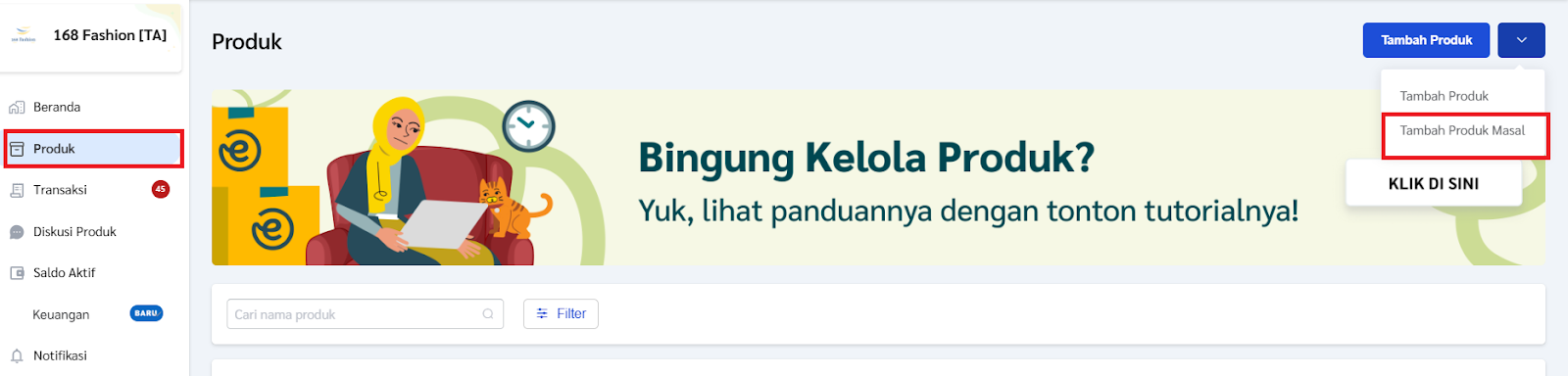
3. Klik tombol Download Template File.
Browser Anda akan secara otomatis mengunduh file excel berisikan template data produk yang selanjutnya dapat diisi data produk Anda. Pastikan Anda telah mengisi sesuai dengan standar dan panduan produk Evermos yang telah disediakan.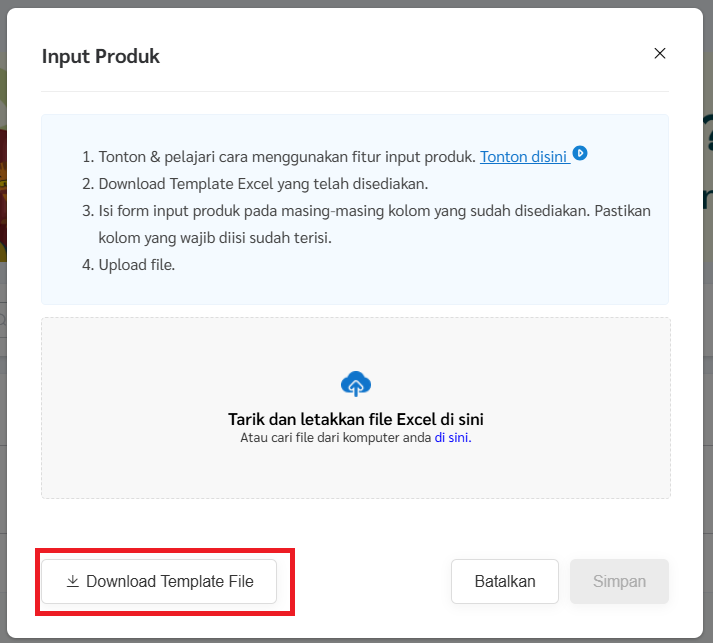
4. Setelah melakukan pengisian data produk pada file excel, unggah file excel produk anda ke form Input Produk (lihat gambar di langkah 3). Setelah itu, pada bagian atas halaman Produk Anda, akan ada informasi notifikasi yang menyatakan bahwa produk berhasil diinput dan sedang dalam proses pengecekan / QC oleh tim Evermos.
Setelah selesai melakukan langkah di atas, Anda akan menemui beberapa informasi notifikasi sesuai dengan hasil upload massal produk Anda:
A. Seluruh produk berhasil diinput (All Success)
Jika input data produk sudah berhasil diproses dan seluruh data produk valid, seluruh produk yang sudah diinput akan muncul di daftar produk dan varian produk dengan status Waiting for Verification untuk selanjutnya dilakukan QC oleh tim Evermos.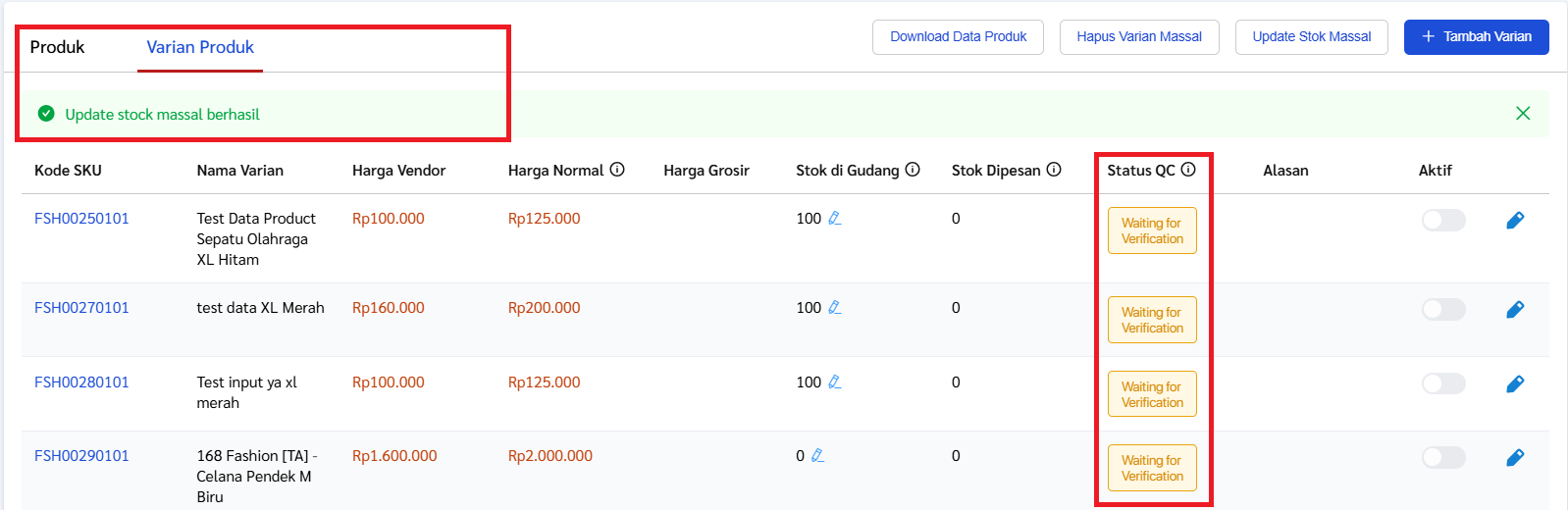
B. Beberapa produk berhasil diinput (Partial Success)
Jika upload massal produk sudah berhasil dilakukan, ada kemungkinan hanya beberapa data produk yang valid dan sisanya tidak sesuai ketentuan template file excel, maka:
1) Produk yang valid akan ditambahkan ke sistem dan muncul di daftar produk dan varian produk dengan status Waiting for Verification.
2) Untuk produk yang tidak valid, Anda akan mendapat notifikasi informasi dan arahan untuk kembali melakukan download data produk yang tidak valid dengan menekan tombol Download File. Browser akan secara otomatis mengunduh file excel yang berisi data produk yang tidak valid beserta pesan error / alasan mengapa produk tidak valid.
Silakan unduh dan lakukan perbaikan di data produknya lalu lakukan upload ulang.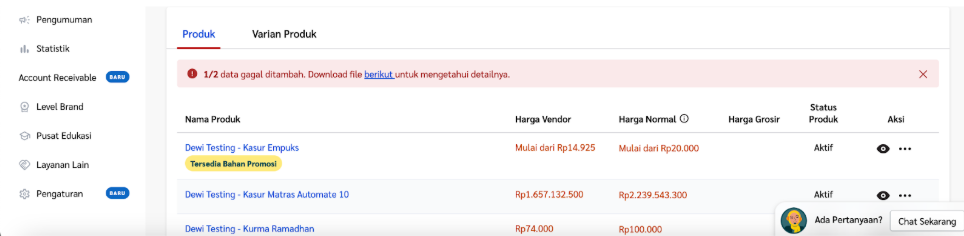
3) Seluruh produk gagal ditambahkan (All failed)
Jika seluruh produk gagal ditambahkan ke sistem (tidak valid), Anda akan mendapatkan notifikasi informasi untuk download data produk dengan menekan tombol Download File. Browser akan secara otomatis mengunduh file excel yang berisi data produk beserta pesan error / alasan mengapa produk tidak valid.
Silakan unduh dan lakukan perbaikan di data produknya lalu lakukan upload ulang.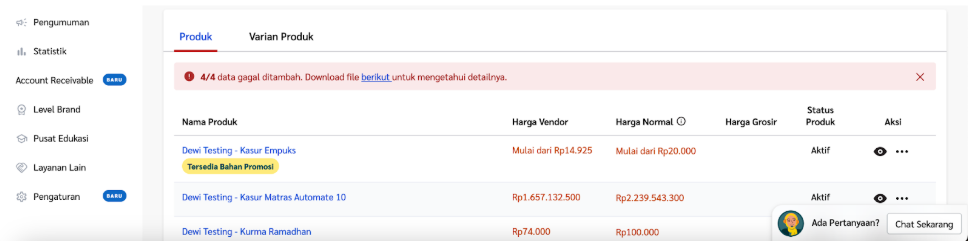
Anda juga dapat melihat panduan berupa video pada link berikut:
- Panduan Fitur Kelola Data Produk Brand Dashboard
- Tutorial Pengisian Data Produk Menggunakan Excel (Bulk)
Jika ada kendala lebih lanjut, anda dapat menghubungi AM terkait untuk mendapatkan bantuan selanjutnya.
